Chcete-li do sešitů aplikace Excel rychle přidat nové listy, použijte zástupce. Ať už vám myš nebo klávesnice vyhovuje více, je tu možnost, která nejlépe vyhovuje vašemu pracovnímu postupu.
Pokyny v tomto článku platí pro Excel 2019, 2016, 2013, 2010 a 2007.
Vložte jednotlivé listy pomocí klávesových zkratek
K vložení nového listu do aplikace Excel můžete použít dvě různé kombinace kláves klávesnice: směna+F11 a Další+směna+F1. Vyberte klávesovou zkratku, která je pro vás nejpohodlnější.
Chcete-li vložit list pomocí směna+F11, Následuj tyto kroky:
-
Stiskněte a přidržte tlačítko směna na klávesnici.
-
Stiskněte a uvolněte tlačítko F11 klíč.
-
Uvolněte směna klíč. Nový list se vloží do aktuálního sešitu nalevo od všech existujících listů.
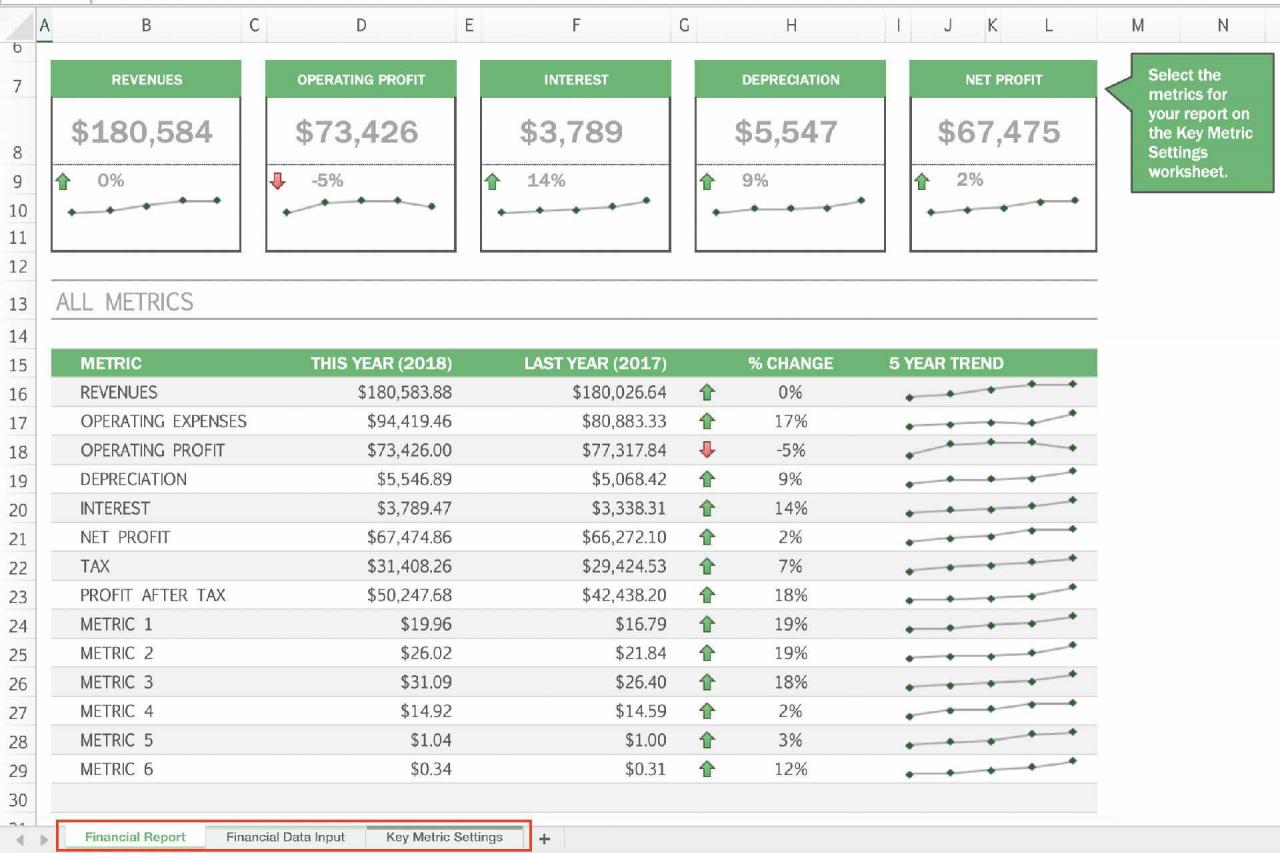
-
Chcete-li přidat více listů, stiskněte směna+F11 pro každý další list.
Vložte více pracovních listů pomocí klávesových zkratek
Chcete-li přidat více listů najednou pomocí výše uvedených klávesových zkratek, zvýrazněte počet existujících karet listu a řekněte aplikaci Excel, kolik nových listů je třeba přidat před použitím klávesové zkratky.
Aby tato metoda fungovala, musí být karty vybraného listu vedle sebe.
Chcete-li vybrat více listů, použijte klávesu Shift a myš nebo použijte jednu z těchto klávesových zkratek:
- Ctrl+směna+PgDn vybírá listy vpravo.
- Ctrl+směna+PgUp vybere listy vlevo.
Zde je příklad, jak vložit tři nové listy:
-
Vyberte jednu kartu listu v sešitu, abyste ji zvýraznili.
-
stiskněte a podržte Ctrl+směna.
-
Stiskněte a uvolněte tlačítko PgDn dvakrát zvýrazněte dva listy vpravo. Jsou zvýrazněny tři listy.
-
Stisknout směna+F11 pro vložení nových pracovních listů (pokud potřebujete pomoc, postupujte podle pokynů výše). Tři nové listy se přidají do sešitu nalevo od stávajících listů.
Vložte jednotlivé listy s kartami listů
Chcete-li přidat jeden list pomocí myši, vyberte Nový list. Najdete jej vedle karet listů ve spodní části obrazovky aplikace Excel. Nový list se vloží napravo od aktuálně aktivního listu.
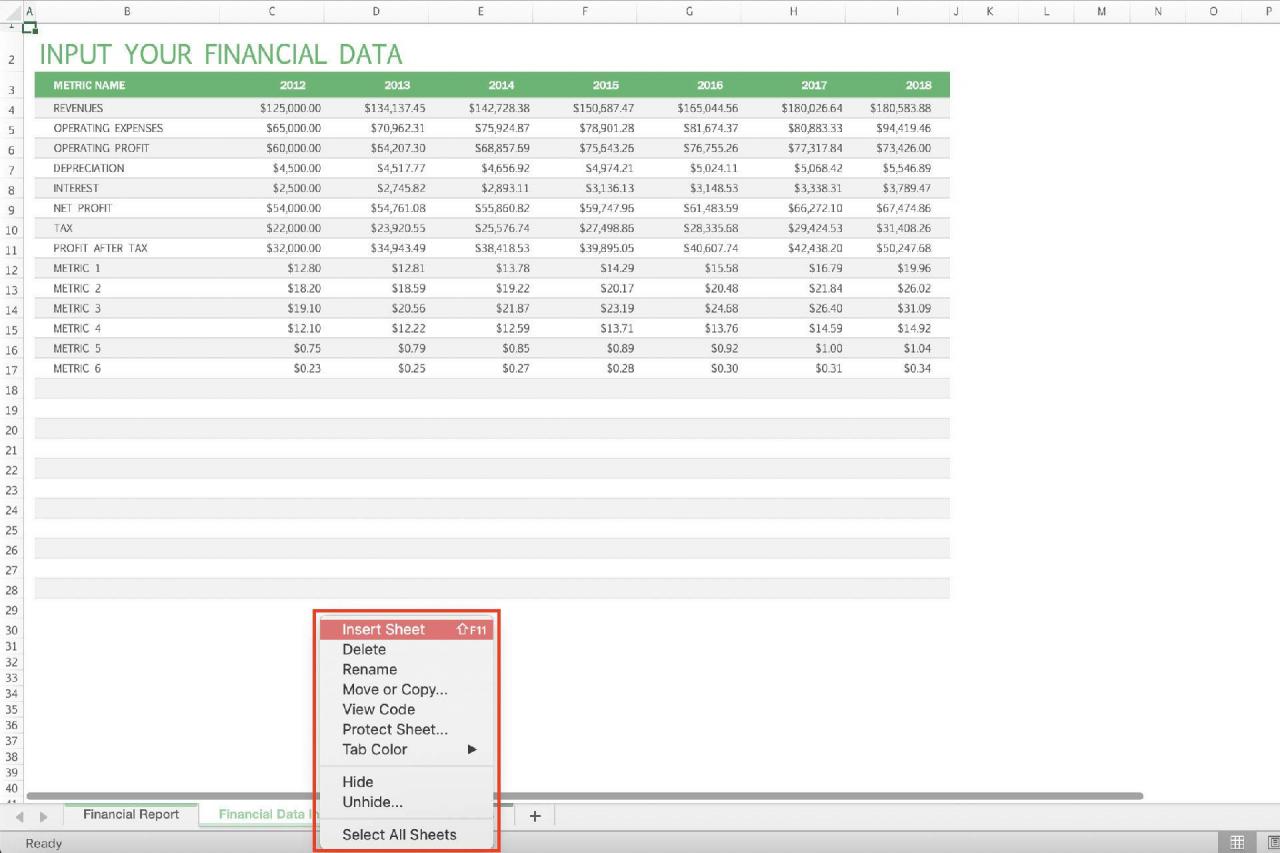
V aplikaci Excel 2010 a 2007 je ikona Nový list obrazem listu, ale stále se nachází vedle karet listů v dolní části obrazovky.
Vložit více listů s kartami listů
I když je možné přidat několik pracovních listů výběrem Nový list několikrát, existuje další způsob použití dialogového okna. S touto metodou jsou nové listy přidány napravo od všech existujících listů.
Chcete-li použít dialogové okno Vložit k přidání více listů:
-
Vyberte kartu listu zvýraznit to.
-
Stiskněte a přidržte tlačítko směna klíč.
-
Vyberte další sousední karty listů, abyste je zvýraznili. Zvýrazněte stejný počet karet listů jako počet nových listů, které chcete přidat.
-
Klepněte pravým tlačítkem na poslední kartu listu, kterou jste vybrali, a vyberte ji Vložit otevřete dialogové okno Vložit.
-
vybrat Pracovní list v dialogovém okně Vložit.
-
vybrat OK přidejte nové listy a zavřete dialogové okno.
Vložte jednotlivé listy pomocí lišty pásu karet
Další metodou přidání nového listu je použití možnosti Vložit umístěné na kartě Domů na pásu karet v aplikaci Excel. Pokud vám více vyhovuje vizuální ovládání, můžete tuto možnost považovat za nejjednodušší.
Chcete-li vložit jeden list pomocí příkazu Vložit, postupujte takto:
-
Vybrat Domů Karta.
-
Vybrat Vložte rozevírací šipku otevřete rozevírací nabídku možností.
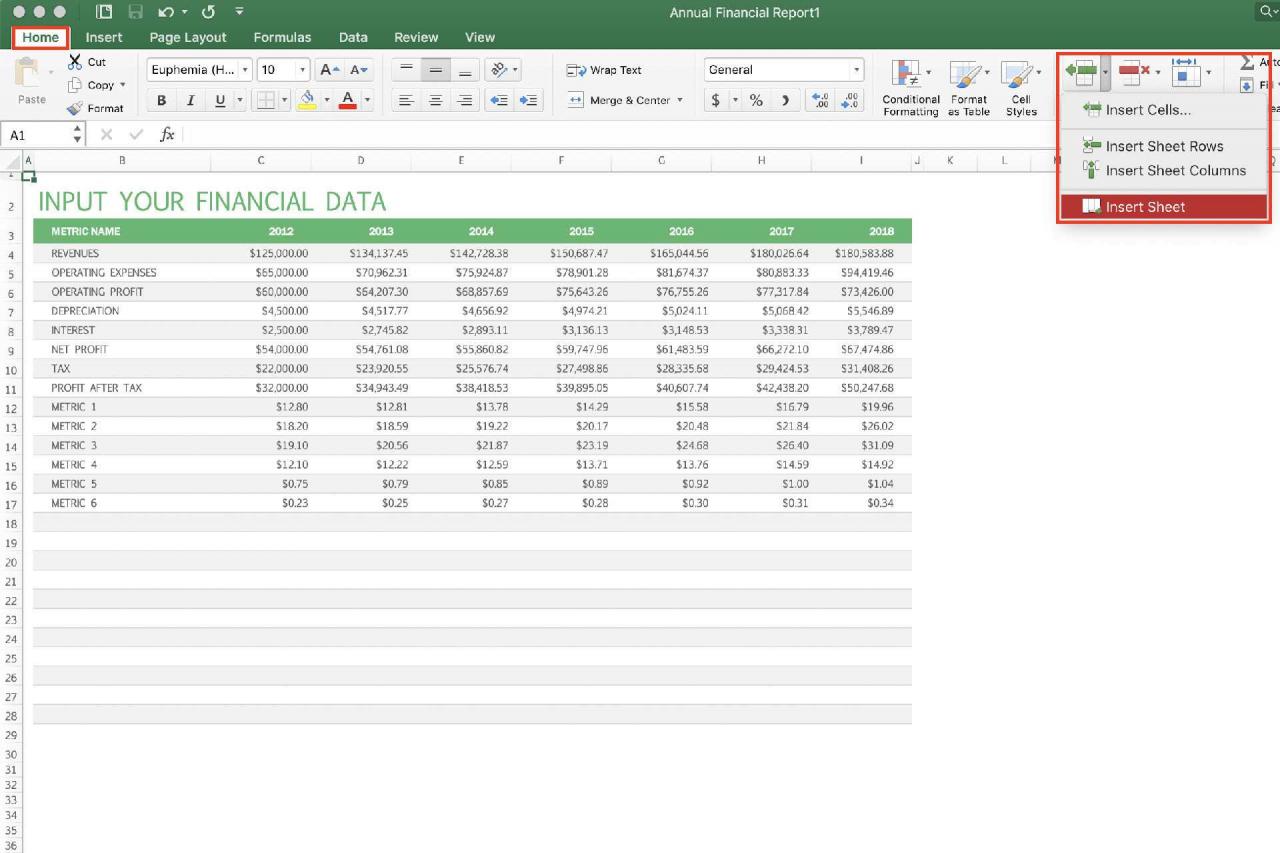
-
vybrat Vložte list přidat nový list nalevo od aktivního listu.
Vložte více pracovních listů pomocí lišty pásu karet
Je také možné vložit více listů pomocí příkazu Vložit na pásu karet.
Zde je postup:
-
Vybrat karta listu zvýraznit to.
-
Stiskněte a přidržte tlačítko směna klíč.
-
Vyberte další záložky sousedních listů zvýraznit je. Zvýrazněte stejný počet karet listů jako počet nových listů, které chcete přidat.
-
vybrat Domů.
-
Vybrat Vložte rozevírací šipku otevřete rozevírací nabídku možností.
-
vybrat Vložte list přidat nové listy nalevo od aktivního listu.
